ஒரு IT நிபுணராக, Windows 11/10 இல் ஒரே ஒரு மானிட்டரின் ஸ்கிரீன் ஷாட்டை எப்படி எடுப்பது என்று என்னிடம் அடிக்கடி கேட்கப்படும். இது மிகவும் எளிமையான செயல்முறையாகும், ஆனால் நீங்கள் தொடங்குவதற்கு முன் நீங்கள் தெரிந்து கொள்ள வேண்டிய சில விஷயங்கள் உள்ளன.
முதலில், நீங்கள் ஸ்னிப்பிங் கருவியைத் திறக்க வேண்டும். இதை நீங்கள் தொடக்க மெனுவில் காணலாம் அல்லது தேடலாம். ஸ்னிப்பிங் டூல் திறந்தவுடன், மேலே ஒரு விருப்பப் பட்டியைக் காண்பீர்கள்.
'புதிய' பொத்தானைக் கிளிக் செய்து, பின்னர் 'விண்டோ ஸ்னிப்' என்பதைத் தேர்ந்தெடுக்கவும். இது ஒரு மானிட்டரின் ஸ்கிரீன் ஷாட்டை மட்டும் எடுக்க அனுமதிக்கும். உங்களிடம் பல மானிட்டர்கள் இருந்தால், 'Select Monitor' என்ற கீழ்தோன்றும் என்பதைக் கிளிக் செய்வதன் மூலம் நீங்கள் ஸ்கிரீன்ஷாட் ஒன்றைத் தேர்வுசெய்யலாம்.
நீங்கள் ஸ்கிரீன்ஷாட் எடுக்க விரும்பும் மானிட்டரைத் தேர்ந்தெடுத்ததும், 'பிடிப்பு' பொத்தானைக் கிளிக் செய்யவும். இது முழு மானிட்டரின் ஸ்கிரீன்ஷாட்டை எடுக்கும். 'கோப்பு' மெனுவைக் கிளிக் செய்து, 'இவ்வாறு சேமி' என்பதைத் தேர்ந்தெடுப்பதன் மூலம் ஸ்கிரீன்ஷாட்டைச் சேமிக்கலாம்.
அவ்வளவுதான்! விண்டோஸ் 11/10 இல் ஒரே ஒரு மானிட்டரின் ஸ்கிரீன் ஷாட்டை எடுப்பது மிகவும் எளிமையான செயலாகும். நீங்கள் ஸ்னிப்பிங் டூல் திறந்திருப்பதை உறுதி செய்து கொள்ளுங்கள், நீங்கள் செல்லலாம்.
நாங்கள் வழக்கமாகப் பயன்படுத்துகிறோம் Win+PrtScr விண்டோஸில் ஸ்கிரீன் ஷாட் எடுப்பதற்கான குறுக்குவழி. இது தானாகவே ஸ்கிரீன் ஷாட்டை எடுத்து உங்கள் படங்கள் கோப்புறையில் உள்ள ஸ்கிரீன்ஷாட்ஸ் கோப்புறையில் சேமிக்கும். அல்லது வரைகலை எடிட்டர்களில் ஸ்கிரீன்ஷாட்டை நகலெடுத்து ஒட்டுவதற்கு PrtScr விசையை மட்டுமே பயன்படுத்துகிறோம். உங்களிடம் பல மானிட்டர்கள் அமைக்கப்பட்டு இந்த ஷார்ட்கட்களைப் பயன்படுத்தினால், அவை எல்லா மானிட்டர்களின் ஸ்கிரீன் ஷாட்களையும் எடுக்கும். தேவையான ஸ்கிரீன்ஷாட்டை கைமுறையாகச் சேமித்து, மீதமுள்ள ஸ்கிரீன்ஷாட்களை நீக்க வேண்டும். விண்டோஸில் ஒரே ஒரு மானிட்டரின் ஸ்கிரீன்ஷாட்டை எடுக்க வழி இருந்தால் என்ன செய்வது? இந்த வழிகாட்டியில், நாங்கள் உங்களுக்குக் காண்பிப்போம் விண்டோஸ் 11/10 இல் ஒரே ஒரு மானிட்டரின் ஸ்கிரீன் ஷாட்டை எப்படி எடுப்பது .
விண்டோஸ் 11/10 இல் ஒரே ஒரு மானிட்டரின் ஸ்கிரீன் ஷாட்டை எடுப்பது எப்படி

உங்கள் விண்டோஸ் பிசிக்கு பல மானிட்டர்கள் இருந்தால், உங்களுக்கு விருப்பமான ஒரு மானிட்டரின் ஸ்கிரீன்ஷாட்டை எடுப்பதற்கான வழியைத் தேடுகிறீர்களானால், பின்வரும் வழிகளில் அதைச் செய்யலாம்:
- விசைப்பலகை குறுக்குவழிகளைப் பயன்படுத்துதல்
- கத்தரிக்கோல் கருவியைப் பயன்படுத்துதல்
- டிரிம்மிங் முறை
- மூன்றாம் தரப்பு கருவிகளைப் பயன்படுத்துதல்
ஒவ்வொரு முறையையும் விரிவாகப் பார்ப்போம் மற்றும் ஒரு மானிட்டரின் ஸ்கிரீன்ஷாட்டை எடுப்போம்.
1] விசைப்பலகை குறுக்குவழியைப் பயன்படுத்துதல்
டெஸ்க்டாப்பின் ஸ்கிரீன்ஷாட்டை எடுக்க PrtScr விசையைப் பயன்படுத்துகிறோம். அச்சுத் திரைகளுக்கு வேறு பல குறுக்குவழிகள் உள்ளன. அவை முக்கிய லேபிள்களிலிருந்து வேறுபட்டவை அல்ல. நமது கணினியில் பல மானிட்டர்கள் இருக்கும்போது, ஒரு மானிட்டரிலிருந்து ஸ்கிரீன்ஷாட்களை எடுக்க விரும்பினால், கீபோர்டில் உள்ள Prt Sc பொத்தான் இதைச் செய்ய உதவும். நீங்கள் ஸ்கிரீன்ஷாட்டை எடுக்க விரும்பும் திரை அல்லது மானிட்டரின் மேல் வட்டமிட்டு கிளிக் செய்யவும் Ctrl+Alt+Prt sc விசைப்பலகையில் பொத்தான்கள். பின்னர் உங்கள் கணினியில் பெயிண்ட் செயலியைத் திறந்து பயன்படுத்தவும் Ctrl+V நீங்கள் எடுத்த ஸ்கிரீன்ஷாட்டை ஒட்டுவதற்கான குறுக்குவழி. பின்னர் மெனு பட்டியில் உள்ள கோப்பு விருப்பங்களைப் பயன்படுத்தி விரும்பிய வடிவத்தில் சேமிக்கவும்.
aswnetsec.sys நீல திரை
படி : விண்டோஸ் கணினியில் ஸ்கிரீன் ஷாட் எடுப்பது எப்படி
2] கத்தரிக்கோல் கருவியைப் பயன்படுத்துதல்
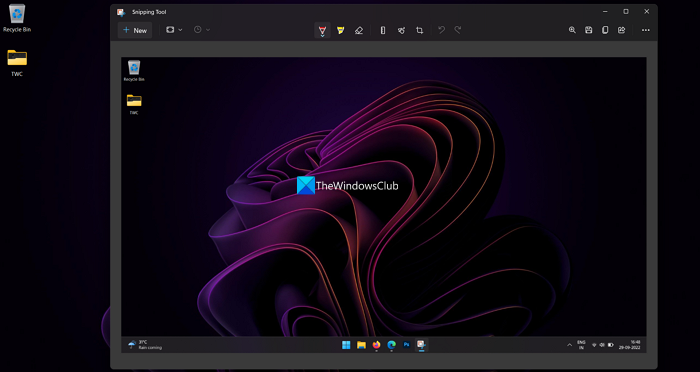
ஸ்னிப்பிங் கருவியைப் பயன்படுத்தி விண்டோஸ் 11/10 இல் ஒற்றை மானிட்டரின் ஸ்கிரீன் ஷாட்களை எடுக்க பல வழிகள் உள்ளன. ஸ்கிரீன் ஷாட்டை எடுத்து அதைச் சேமிக்க முழுத்திரை முறை, சாளர முறை அல்லது செவ்வகப் பயன்முறையைப் பயன்படுத்தலாம்.
ஸ்னிப்பிங் கருவியைப் பயன்படுத்தி ஒற்றை மானிட்டரின் ஸ்கிரீன்ஷாட்டை எடுக்க,
- தொடக்க மெனுவிலிருந்து ஸ்னிப்பிங் கருவியைத் துவக்கி, மூன்று முறைகளிலிருந்து எந்தப் பயன்முறையையும் தேர்ந்தெடுக்கவும். செவ்வக முறை , சாளரமுள்ள முறையில் , அல்லது முழு திரையில் முறையில் .
- நீங்கள் ஸ்கிரீன்ஷாட்டை எடுக்க விரும்பும் திரைக்கு ஸ்னிப்பிங் கருவியை நகர்த்தி, பொத்தானைக் கிளிக் செய்யவும் புதியது பொத்தானை. நீங்கள் தேர்ந்தெடுத்த பயன்முறையின் படி ஸ்கிரீன்ஷாட்டை எடுக்கவும். நீங்கள் செவ்வக பயன்முறையைத் தேர்ந்தெடுத்திருந்தால், நீங்கள் ஸ்கிரீன் ஷாட் எடுக்க விரும்பும் பகுதியைத் தேர்ந்தெடுக்க, திரை முழுவதும் உங்கள் சுட்டியைக் கிளிக் செய்து இழுக்கவும்.
- நீங்கள் எடுக்கும் ஸ்கிரீன்ஷாட் ஸ்னிப்பிங் டூலில் முன்னோட்டமாக பார்க்கப்படும். உடன் சேமி வின்+எஸ் குறுக்குவழி அல்லது மேலே உள்ள 'சேமி' பொத்தானைக் கிளிக் செய்வதன் மூலம்.
மாற்றாக நீங்கள் பயன்படுத்தலாம் Alt+M+S ஸ்னிப்பிங் கருவியைப் பயன்படுத்தி பிரதான மானிட்டரின் ஸ்கிரீன் ஷாட்டை எடுத்து அதைச் சேமிக்க விசைப்பலகை குறுக்குவழி.
படி: ஸ்கிரீன்ஷாட் கருவிகளைப் பயன்படுத்துவதற்கான உதவிக்குறிப்புகள் மற்றும் தந்திரங்கள்
3] டிரிம்மிங் முறை
இந்த முறையில், நீங்கள் Prt Sc பொத்தானைப் பயன்படுத்தி ஸ்கிரீன் ஷாட்டை எடுக்கிறீர்கள். ஸ்கிரீன்ஷாட்டைச் சேமித்த பிறகு, ஃபோட்டோஸ் ஆப்ஸில் ஸ்கிரீன்ஷாட்டை ஒரு மானிட்டருக்கு ஏற்றவாறு செதுக்குங்கள். இது விண்டோஸின் ஸ்கிரீன் ஷாட்களை எப்படி எடுப்பது என்பது தொடர்பான எளிமையான ஆனால் மேம்பட்ட பணி.
படி: PrintScreen பொத்தான் இல்லாமல் திரையை எப்படி அச்சிடுவது
4 மூன்றாம் தரப்பு கருவிகளைப் பயன்படுத்துதல்
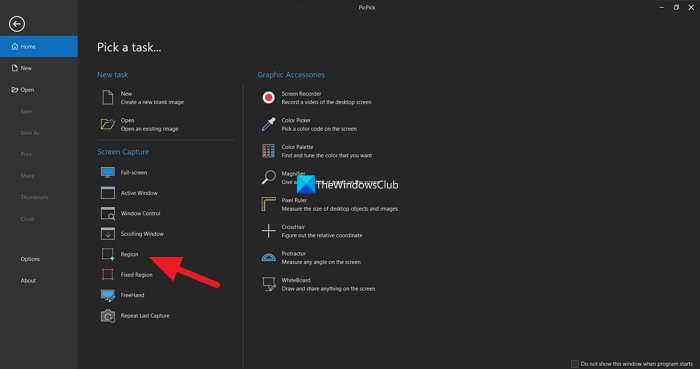
பல்வேறு மூன்றாம் தரப்பு பட எடிட்டர்கள் மற்றும் பிக்பிக், ஷேர்எக்ஸ் போன்ற ஸ்கிரீன்ஷாட் புரோகிராம்கள் உள்ளன, அவை ஸ்கிரீன் ஷாட் எடுக்கவும் படங்களைச் சேமிக்கவும் உதவும். நீங்கள் நிரல்களில் ஒன்றைப் பயன்படுத்த வேண்டும் மற்றும் அதன் அமைப்புகளுடன் தேர்ந்தெடுக்கப்பட்ட மானிட்டரின் ஸ்கிரீன்ஷாட்டை எடுக்க வேண்டும். இதை நீங்கள் எப்படிச் செய்யலாம் என்பதைக் காட்ட, இந்த வழிகாட்டியில் உள்ள PicPick நிரலைப் பயன்படுத்துகிறோம். உங்கள் கணினியில் PicPick ஐ திறந்து தேர்ந்தெடுக்கவும் பிராந்தியம், பிராந்தியம் பிராந்தியத்தின் ஸ்கிரீன்ஷாட்டை எடுக்க. பிறகு பிடிக்க நீங்கள் தேர்ந்தெடுக்க விரும்பும் மானிட்டரை கிளிக் செய்து இழுக்கவும். இது அந்த பகுதியின் ஸ்கிரீன் ஷாட்டை எடுக்கும் அல்லது நீங்கள் தேர்ந்தெடுத்து அதை நிரலில் காண்பிக்கும். 'கோப்பு' மெனுவைப் பயன்படுத்தி அதைச் சேமிக்கலாம். உங்களுக்கு விருப்பமான நிரலைப் பயன்படுத்தி ஸ்கிரீன்ஷாட்டை எடுக்கலாம்.
விண்டோஸ் 11/10 இல் ஒற்றை மானிட்டரின் ஸ்கிரீன் ஷாட்டை எடுப்பதற்கான வெவ்வேறு வழிகள் இவை.
படி: விண்டோஸ் 11/10க்கான சிறந்த இலவச போர்ட்டபிள் இமேஜ் எடிட்டர் மென்பொருள்
ஒரே ஒரு மானிட்டரின் ஸ்கிரீன்ஷாட்டை எப்படி எடுப்பது?
உங்கள் கீபோர்டில் உள்ள ஸ்னிப்பிங் கருவி, Ctrl+Alt+Prt sc ஐப் பயன்படுத்தலாம் அல்லது மூன்றாம் தரப்பு நிரலைப் பயன்படுத்தி ஒரே ஒரு மானிட்டரின் ஸ்கிரீன் ஷாட்டை எடுக்கலாம். நீங்கள் சாதாரணமாக ஒரு ஸ்கிரீன்ஷாட்டை எடுத்து புகைப்படங்கள் பயன்பாட்டில் ஒரு மானிட்டரில் செதுக்கலாம். அவற்றில் ஏதேனும் ஒரு மானிட்டரின் ஸ்கிரீன்ஷாட்டை எடுக்க உதவும்.
விண்டோஸ் 11 இல் ஒரே ஒரு திரையின் ஸ்கிரீன் ஷாட்டை எடுப்பது எப்படி?
நீங்கள் ஸ்னிப்பிங் கருவியில் செவ்வக முறை, சாளர முறை அல்லது முழுத்திரை பயன்முறையைப் பயன்படுத்தலாம் மற்றும் ஸ்னிப்பிங் கருவியை அந்த மானிட்டருக்கு நகர்த்துவதன் மூலம் ஒரு மானிட்டரின் ஸ்கிரீன் ஷாட்டை எடுக்கலாம் அல்லது ஒரு மானிட்டரின் பகுதியைக் கிளிக் செய்து இழுக்கவும். நீங்கள் செவ்வக பயன்முறையைத் தேர்ந்தெடுக்கிறீர்கள். ஒற்றை மானிட்டரின் ஸ்கிரீன் ஷாட்டை எடுக்க, கீபோர்டு ஷார்ட்கட் Ctrl+Alt+Prt Sc அல்லது மூன்றாம் தரப்பு நிரலையும் பயன்படுத்தலாம்.
தொடர்புடைய வாசிப்பு: விண்டோஸ் 11 இல் தாமதமான ஸ்கிரீன் ஷாட்களை எடுப்பது எப்படி.















